Google Chrome est le navigateur numéro un au monde, vous pouvez l’utiliser immédiatement après l’installation, pour cela, vous n’avez même pas besoin de configurer quoi que ce soit. C’est l’un des principaux postulats de Google Corporation – rendre ses produits aussi pratiques que possible pour tout le monde. Cependant, vous pouvez rapidement vous rendre compte que les paramètres « pour tout le monde » ne seront pas toujours optimaux pour vous.
Afin d’adapter le navigateur aux exigences d’un utilisateur particulier, vous devez utiliser les paramètres. Ils concernent tous les aspects du travail avec le navigateur – de l’apparence à la fonctionnalité.
Pourquoi dois-je configurer le navigateur Google Chrome
L’objectif principal de la création de paramètres de navigateur individuels est de gagner du temps et de faciliter l’accès aux outils les plus couramment utilisés. La configuration du navigateur prendra un certain temps – de quelques minutes à quelques heures.
De nombreux utilisateurs utilisent les paramètres standard du navigateur Google Chrome depuis des années, estimant que les modifier ne donnera rien – ce qui signifie qu’il ne sert à rien de passer de précieuses minutes (voire des heures) à adapter le navigateur pour eux-mêmes. En réalité, l’utilisation de paramètres personnels aidera à économiser beaucoup de temps et de nerfs à l’avenir – travailler avec le navigateur deviendra aussi confortable que possible et vous n’aurez pas à dépenser d’efforts supplémentaires sur les opérations de routine.
Par conséquent, il vaut la peine d’une journée de s’asseoir et d’étudier en profondeur toutes les fonctionnalités de Google Chrome afin de les configurer en fonction de vos besoins. Dans les premières heures d’utilisation du navigateur avec les nouveaux paramètres, vous comprendrez à quel point il est pratique et efficace.
Comment ouvrir la section des paramètres
Démarrez le navigateur, trouvez une icône avec trois points situés verticalement en haut à droite, cliquez dessus une fois avec le bouton gauche de la souris.
Dans le menu déroulant, sélectionnez la troisième ligne en bas – « Paramètres ». C’est là que l’environnement de travail du navigateur est adapté aux besoins de l’utilisateur.
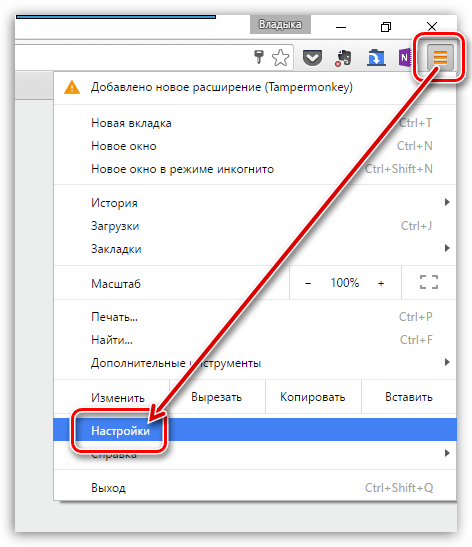
Procédure de configuration
Tous les paramètres sont configurés indépendamment les uns des autres. Les paramètres peuvent être modifiés à tout moment et dans n’importe quel ordre, il n’y a aucune exigence de remplissage.
Si vous n’avez jamais travaillé avec les paramètres du navigateur Chrome auparavant, il est préférable d’aller dans l’ordre du menu, qui comprend:
- Utilisateurs (moi et Google);
- Saisie semi-automatique;
- Apparence;
- Moteur de recherche;
- Navigateur par défaut;
- Lancez Chrome;
- Paramètres supplémentaires.
Utilisateurs
De nombreux utilisateurs de Google Chrome ont plusieurs comptes – cela se fait pour diverses raisons, cette approche vous permet de différencier autant que possible le travail avec des informations à des fins différentes. Par exemple, l’option la plus courante est un compte professionnel et un compte personnel.
Les comptes sont faciles à synchroniser sur tous les appareils et vous n’avez pas besoin de vous connecter à chaque fois.
Dans cette section, l’utilisateur configure les principaux paramètres comptables :
- Connectez-vous et déconnectez-vous du compte;
- Installation de l’avatar;
- Gestion des mots de passe;
- Travailler avec des signets;
- Enregistrement des adresses;
- Modes de paiement, etc.
Ce sont les principales informations vous concernant que les autres utilisateurs voient, et que vous utilisez le plus souvent – vous devez être particulièrement prudent lorsque vous remplissez cette section.
Saisie semi-automatique
Ce bloc de paramètres Chrome permet de saisir rapidement des données personnelles dans les formulaires appropriés sur différentes ressources – tout d’abord, cela s’applique aux systèmes de paiement et aux magasins en ligne.
La saisie semi-automatique permet de gagner du temps – avec cette option, vous pouvez vous connecter instantanément à toutes les ressources fréquemment utilisées. Une option pratique pour ceux qui changent souvent de mot de passe périodiquement et les oublient rapidement.
Important: la saisie semi-automatique ne doit être utilisée que sur les appareils et dans les comptes dont vous êtes totalement sûr!
Si un attaquant accède à un appareil ou à un système sur lequel la saisie semi-automatique est activée, il pourra voir tous les identifiants et mots de passe, puis les utiliser à des fins criminelles.
Par conséquent, vous devez examiner attentivement la sécurité de l’accès à vos comptes avant d’activer la saisie semi-automatique.
Pour configurer tous les éléments, parcourez la liste et activez les fonctions nécessaires à l’aide de commutateurs, en les déplaçant avec le curseur de la souris.
apparence
La personnalisation de l’apparence de Google Chrome vous permet de sélectionner et de définir ou de réinitialiser le thème, d’ajuster l’échelle de l’image, le choix de la police – tout cela aide à adapter la composante visuelle aux besoins esthétiques, physiques et techniques individuels.
Par exemple, la personnalisation des polices est cruciale pour réduire la pression sur votre vue, et la mise à l’échelle de la page vous aidera à placer facilement plusieurs fenêtres sur l’écran, en tenant compte de la taille de leur contenu.
Et pour que le navigateur soit agréable à utiliser, il vaut la peine de changer périodiquement les thèmes, d’en choisir de nouveaux.
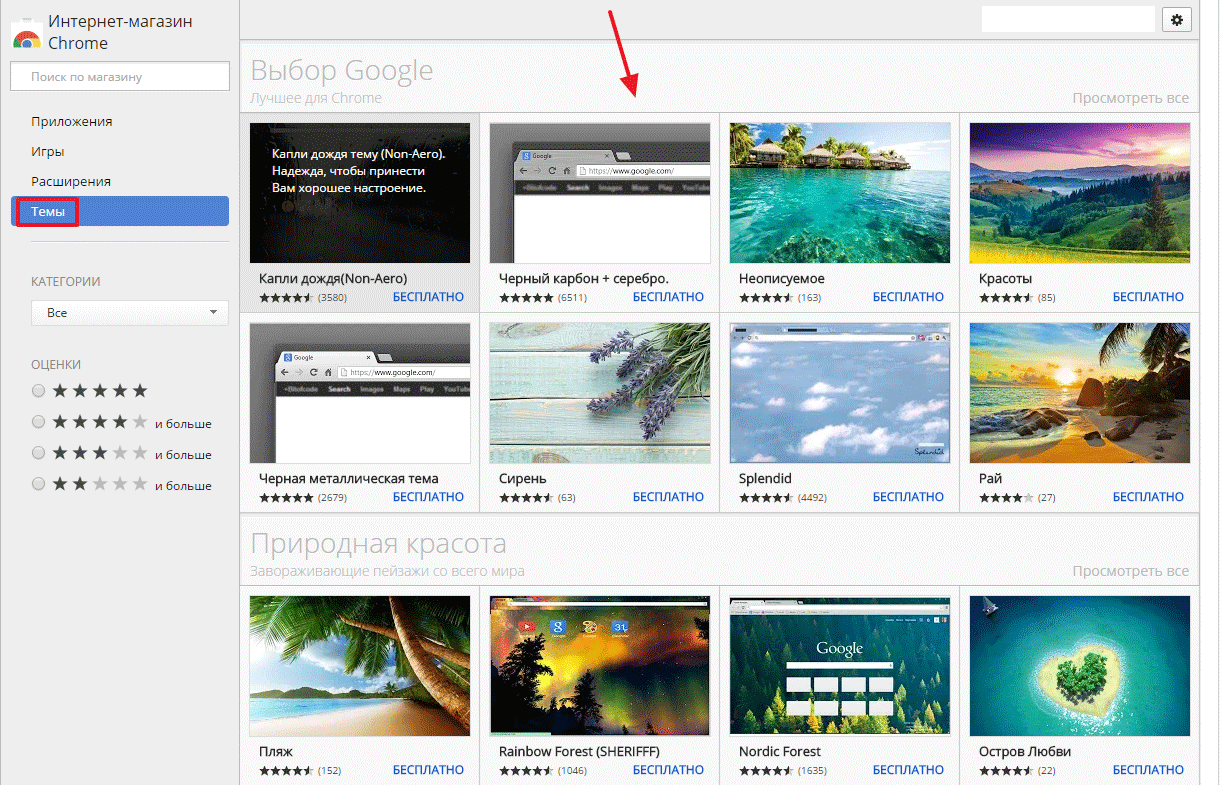
Cela aide à maintenir la fraîcheur et la netteté de la perception, ce qui est très important lors de l’utilisation fréquente du navigateur.
Moteur de recherche
Dans cette section, vous configurez l’utilisation du moteur de recherche, qui sera utilisé sur l’appareil comme principal.
Il y a 2 options :
- La recherche utilisée dans la barre d’adresse;
- Gestion des systèmes tiers – ils peuvent être sélectionnés et configurés.
Navigateur par défaut
Dans les paramètres de Google Chrome, il est répertorié comme navigateur par défaut, ce qui est assez logique. C’est dans ce navigateur que toutes les pages, programmes, fichiers seront chargés.
Vous pouvez supprimer cette priorité si vous souhaitez définir le navigateur par défaut sur quelqu’un d’autre.
Lancer Chrome
Le lancement du navigateur peut être effectué de trois manières: les signets précédemment ouverts, les pages spécifiées ou un nouvel onglet sont ouverts. Au fait, comment retourner les onglets précédemment fermés, lisez ici.
Vous pouvez sélectionner l’une de ces options par défaut en plaçant un marqueur dans le champ correspondant des paramètres.
Paramètres avancés
Dans cette section, vous pouvez sélectionner la langue dans laquelle l’interface du navigateur est affichée. Les principaux sont le russe et l’anglais; la valeur par défaut est russe. Vous pouvez également configurer des sous-titres dans la langue souhaitée.
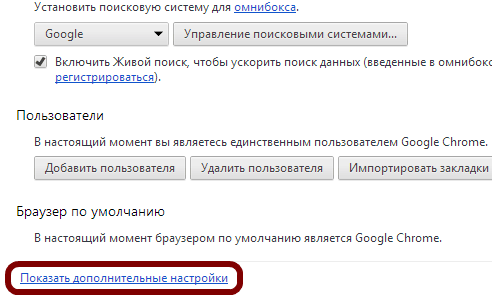
Dans la section « Paramètres avancés », les utilisateurs peuvent gérer les fichiers téléchargés, rechercher et supprimer les programmes dangereux.
En outre, il est pratique de personnaliser la navigation à travers les pages – au total, cette section dispose de plus de 20 options supplémentaires, dont l’activation rendra le travail avec le navigateur encore plus pratique.
Configuration des extensions
Les extensions sont des micrologiciels, dont l’utilisation étendra les fonctionnalités du navigateur. Les extensions ne nécessitent pas d’installation complexe – elles se décompressent d’elles-mêmes et peuvent être utilisées immédiatement après le téléchargement.
L’installation des extensions est la suivante :
- Ouvrez la boutique en ligne Chrome;
- Nous trouvons l’extension souhaitée;
- Téléchargez-le et cliquez sur « Installer ».
La gestion des extensions est également facile. Ouvrez le navigateur, allez dans « Paramètres », puis dans « Paramètres avancés », puis dans « Extensions ».
Si certaines extensions sont déjà installées, cette ligne apparaîtra en deuxième à partir du bas dans Paramètres.
Important : Avant d’installer une nouvelle extension, vous devez vous assurer qu’elle est sécurisée. Souvent, les logiciels malveillants sont déguisés en eux, de sorte que toutes les extensions inconnues doivent être utilisées avec précaution.







